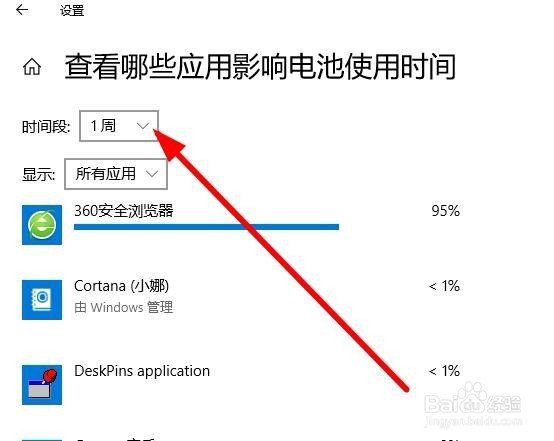1、在Windows10系统桌面,我们右键点击左下角的开始按钮,在弹出菜单中选择“设置”菜单项。

2、接下来就会打开Windows10的设置窗口,在窗口中我们点击“系统”图标。
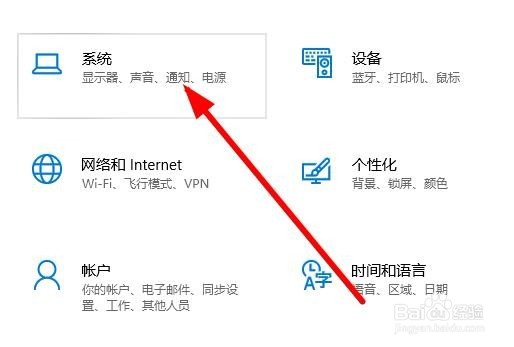
3、在打开的系统设置窗口中,我们点击左侧边栏的“电池”菜单项。
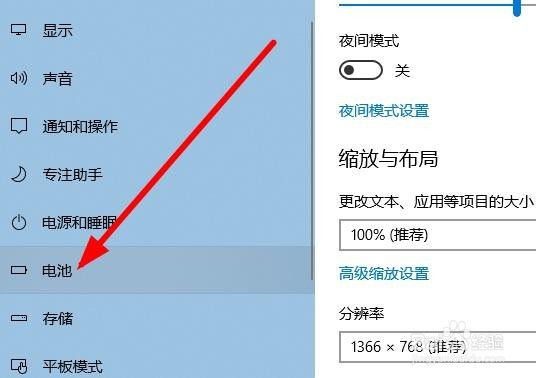
4、在右侧的窗口中可以看到:查看哪些应用影响电池使用时间的快捷链接。
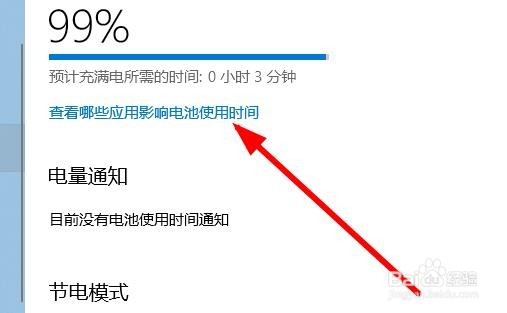
5、接下来在打开的查看页面中,可以在下面看到哪些应用耗电的情况。如果想要查看更长时间的耗电情况,点击“时间段”下拉按钮。
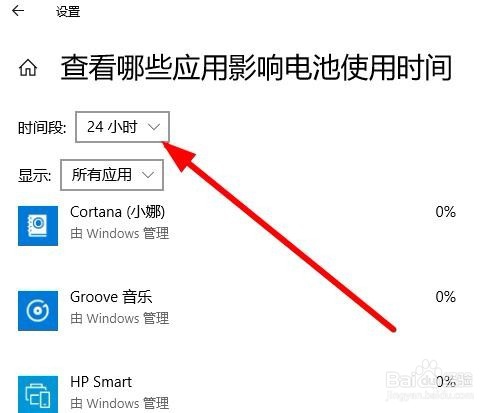
6、在弹出的下拉菜单中我们点击1周的菜单项,这样我们就可以查看一周内的耗电情况了。